Shopify'ı WordPress ile Entegre Etme ve Satışlarınızı Artırma
Yayınlanan: 2022-05-31Shopify, kullanımı kolay araçlarını ve şablonlarını kullanarak ürünleri çevrimiçi satmanıza olanak tanıyan güçlü bir e-ticaret platformudur. Birden fazla popüler CMS platformuyla da iyi çalışan en esnek e-ticaret platformlarından biridir.
Bu nedenle günümüzde birçok kişi ürünlerini daha iyi pazarlamak için Shopify & CMS platformlarını birlikte kullanıyor. Shopify WordPress entegrasyonu, e-ticaret işiniz için harikalar yaratabilir.
Her iki Shopify'ı da WordPress ile kullanmak, e-Ticaret sitenizi hızlı bir şekilde satışa hazırlamanın harika bir yoludur. Neyse ki Shopify ve WordPress'i entegre etmenin birkaç yolu var. Buna hem Shopify tarafından sağlanan resmi yöntem hem de üçüncü taraf araçlar dahildir.
Bu gönderide, müşterilerinizin sitenizden hiç ayrılmadan ürün satın almasına izin verebilmeniz için Shopify ve WordPress'i birlikte entegre etmenin her iki yolunu da göstereceğiz.
Shopify'ı WordPress Sitenize Neden Entegre Etmelisiniz?
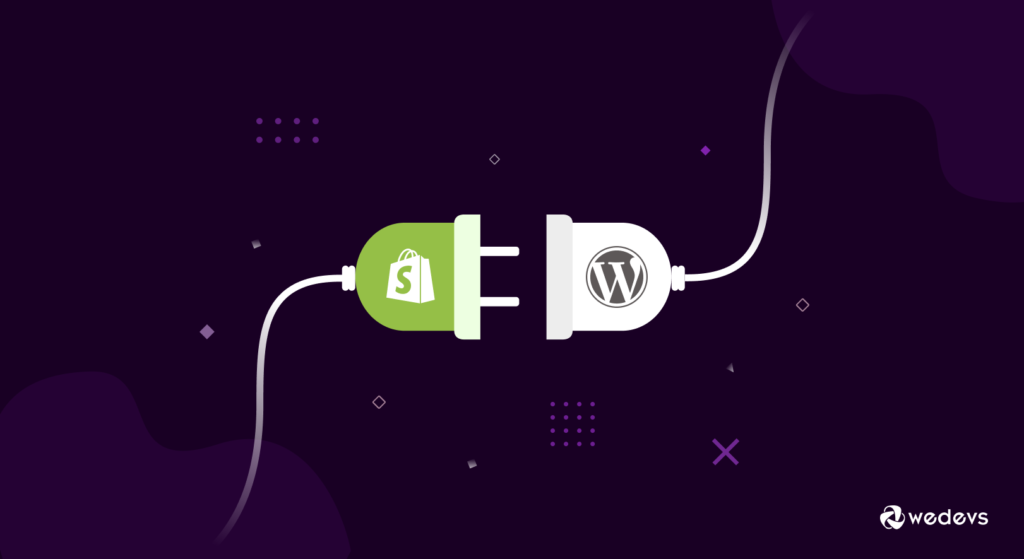
Shopify, en popüler e-ticaret platformlarından biridir. Tescilli yöntemler kullanarak özel bir e-Ticaret web sitesi oluşturmak istemeyen satıcılar arasında popülerdir.
1,7 milyondan fazla satıcı Shopify platformunu kullanarak satış yapıyor. Bu, Shopify'ı neredeyse %20 pazar payına ulaşarak önde gelen e-ticaret platformlarından biri haline getirdi.
Öte yandan WordPress, CMS platformlarının taçsız kralıdır. Ayrıca SEO optimizasyonu ve kullanım kolaylığı ile ünlüdür.
Bu ikisini birleştirmek, büyümeye odaklanan mükemmel bir e-ticaret işi kurmanıza yardımcı olabilir. Bu iki platformu birleştirerek neler bekleyebileceğinize bir göz atalım.
- Shopify, neredeyse yönetilen bir e-ticaret motoru olarak harika çalışıyor. Öte yandan, WordPress ürünlerinizi daha kolay sıralamanıza yardımcı olur. Bu ikisini birleştirmek, SEO cephesindeki çalışmanızı azaltırken sitenizi yönetmenize yardımcı olacaktır.
- Shopify'dan farklı olarak WordPress daha iyi özelleştirme sağlar. Böylece WordPress, ürünlerinizi daha iyi bir şekilde sergilemenize yardımcı olabilir. Ve daha iyi sunum genellikle daha fazla satışla sonuçlanır.
- Shopify bir blog özelliği sunarken, WordPress çok daha iyi bir blog deneyimi sağlar. Giderek daha fazla e-ticaret sitesi artık düzenli blog yazmayı tercih ediyor ve bu da WordPress'i Shopify ile birlikte kullanmak için mükemmel bir arkadaş haline getiriyor.
Sonuç olarak, Shopify ve WordPress'i birleştirirseniz ürünleri verimli bir şekilde tanıtmanıza ve satmanıza olanak tanıyan güçlü bir çevrimiçi mağaza oluşturabilirsiniz. Dolayısıyla bu iki platformu entegre etmek kesinlikle çok iyi bir fikir.
Shopify WordPress Entegrasyonu için Ön Koşullar
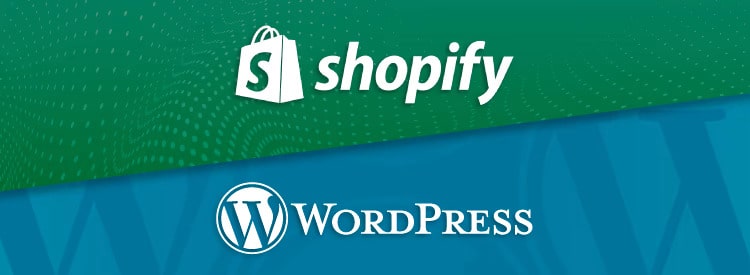
Yani Shopify'ı WordPress ile entegre etmek mi istiyorsunuz? Düşündüğünden daha kolay. Ancak bunu yapmadan önce, aşağıdakilere sahip olmalısınız.
- Shopify mağazası
- Hazır bir WordPress sitesi
İki web sitesini kurup çalıştırdıktan sonra, Shopify'ı WordPress sitenize entegre etmenin iki yolunuz olacak. Her iki şekilde de WordPress, e-Ticaret mağazanızın ön uç görünümü olarak hareket edecektir. Yalnızca ürün detaylarını gösterebilecek ve WordPress'te satın al butonunu kullanabileceksiniz. Shopify, web sitesinin arka ucunu güçlendirecek. Yine de Shopify kontrol panelinden ürün eklemeniz ve ödemeleri yönetmeniz gerekecek.
Shopify'ı WordPress ile entegre etmenin iki yolu şunlardır:
- Shopify Resmi Özelliğini Kullanma
- Üçüncü Taraf Araçlarını Kullanma
(Sadece belirtmek gerekirse, bir süre önce amortismana tabi tutulduğu bir Shopify resmi WordPress eklentisi vardı. Ürünleri WordPress sitenizin bir sayfasında yalnızca manuel kod girerek gösterebilirsiniz. Böylece Shopify sitenizin ürünleri görünmeyecektir. otomatik olarak senkronize edilir.)
Shopify resmi entegrasyonunu veya üçüncü taraf eklentisini kullanmak isteyip istemediğinizi her ikisini de yapabilirsiniz. Makalenin bir sonraki bölümünde, size her iki yolu da göstereceğiz.
Shopify'ı WordPress ile 5 Dakikada Entegre Etme
Size daha önce de söylediğimiz gibi, Shopify WordPress Entegrasyonu için iki olası yol vardır.
- 1. Yöntem – Shopify Resmi Entegrasyonunu kullanarak WordPress'e Satın Al Düğmesi Ekleme
- 2. Yöntem – Üçüncü Taraf Eklentisini Kullanarak WordPress'te Shopify Ürünlerini Satma
Shopify'ın resmi yolunu kullanarak ilkini göstererek başlayalım.
1. Yöntem: Shopify Resmi Entegrasyonu Kullanarak WordPress'e Satın Al Düğmesi Nasıl Eklenir
Shopify'ın resmi entegrasyonu, WordPress sitenize satın alma düğmeleri eklemenize olanak tanır. Yine, işleme devam etmek için zaten bir Shopify mağazanız ve bir WordPress siteniz olmalıdır. Her ikisinin de hazır olduğunu varsayarak Shopify'ı WordPress ile entegre etmek için adım adım kılavuz burada.
1. Adım: Shopify Mağazanıza Ürünler Ekleyin
İlk olarak, Shopify mağazanıza bazı ürünler ekleyin. Bir mağazaya ürün eklemek çok kolaydır.
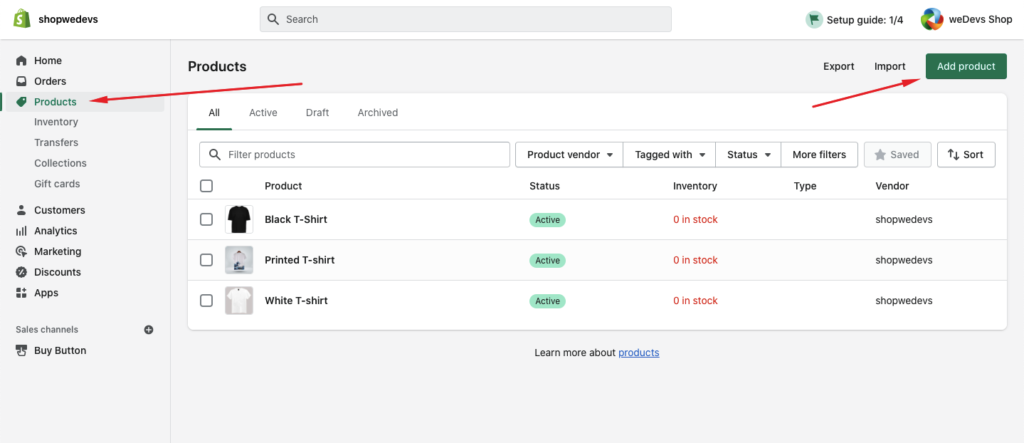
- Shopify yöneticinizden Ürünler'e gidin.
- Ürünler sayfasından Ürün ekle'ye tıklayın.
- Ürününüz için ek ayrıntılarla birlikte bir başlık girin.
- Kaydet'i tıklayın.
2. Adım: Harici Satış Kanalını (WordPress) kullanmak için Shopify Satın Al Düğmesini etkinleştirin
Artık bazı ürünleriniz olduğuna göre, bir sonraki olası adım, ürünleri web sitenizde görüntülemektir. Peki bunu nasıl yapmalı? Shopify, API tabanlı bir otomatik senkronizasyon sunmadığından, her ürün için otomatik olarak oluşturacakları bir kod parçacığını kullanarak WordPress sitenizde satın al düğmeleri oluşturmanız gerekir.
Ancak bu kod parçacığını almak için ayarlardan seçeneği etkinleştirmeniz gerekiyor. İşte bunu nasıl yapacağınız.

- Shopify yöneticinizden Satış kanalları başlığının yanındaki + düğmesine tıklayın.
- Satış kanalı ekle iletişim kutusunda, satış kanalı hakkında daha fazla bilgi edinmek için Satın Al Düğmesine tıklayın.
- Kanal ekle'yi tıklayın.
Satış kanalından yeni Satın Al Düğmesini ekledikten sonra, belirli ürünler için yeni bir düğme oluşturabilir ve bunları WordPress sitenizde görüntüleyebilirsiniz.
3. Adım: Ürününüz için Shopify Satın Al Düğmesi Oluşturun
Ürünleri eklediniz ve yeni bir satış kanalı açtınız, şimdi sırada ne var?
Belirli ürünler için düğmeler oluşturma.
Bunu yapmak için önce mağaza kontrol panelinizden Satın Al Düğmesi seçeneğine tıklayın ve sonraki sayfada Satın Al Düğmesi Oluştur seçeneğine tıklayın.
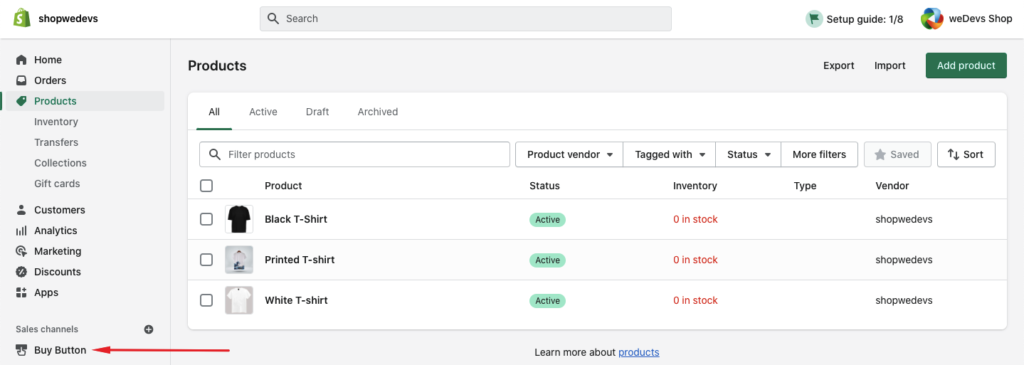
Ardından, tek bir ürün veya bir ürün koleksiyonu için bir düğme oluşturmanız gerekecektir. İhtiyacınıza göre seçin ve eklemek istediğiniz ürünü/ürünleri seçin.
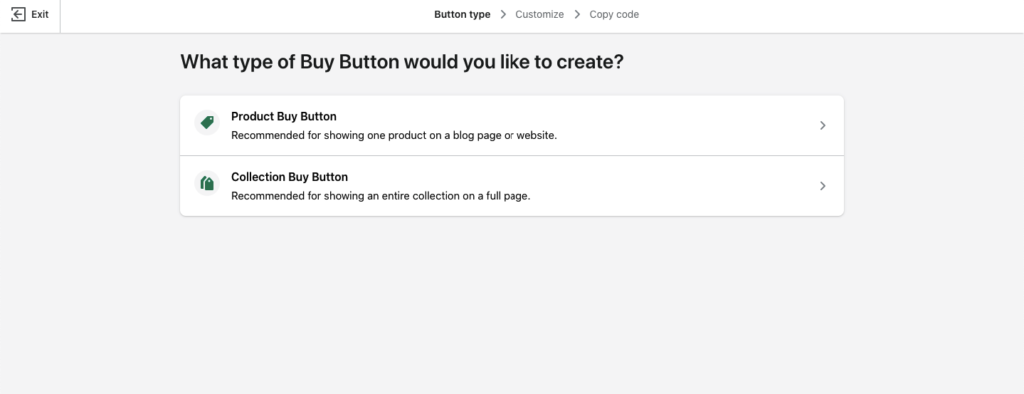
Bundan sonra, özelleştirme sayfasına yönlendirileceksiniz. Burada satın al düğmesini ve ürün görüntüleme stilini özelleştirebilirsiniz. İşiniz bittiğinde, sağ üst köşeden ileri'ye tıklayın.

Evet, başarıyla bir satın alma düğmesi oluşturdunuz. Şimdi geriye kalan tek şey , WordPress sitenize yapıştırmak için sonraki sayfadaki kodu kopyalamak .

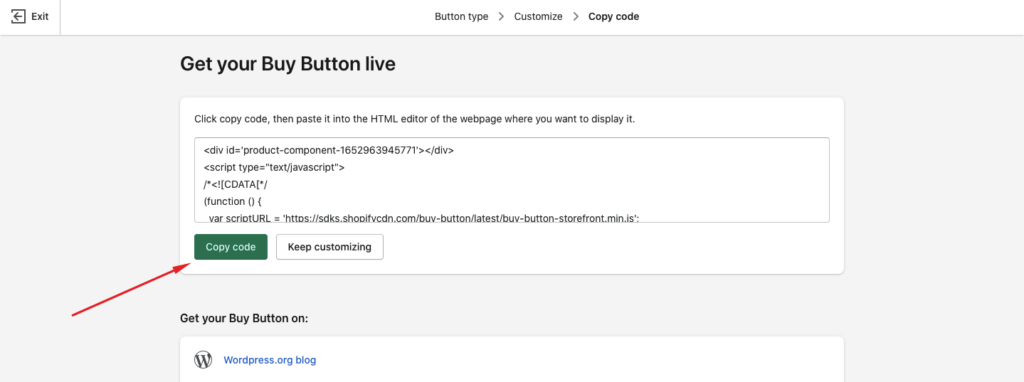
Adım 4: WordPress Sitenize Shopify Satın Al Düğmesi Ekleyin
Düğmenin kod parçasını kopyaladıktan sonra, onu WordPress sitenizdeki bir sayfaya eklemeye hazırsınız. Bunun için WordPress yönetici panelinize giriş yapın.
Sayfalar > Tüm Sayfalar'a gidin.
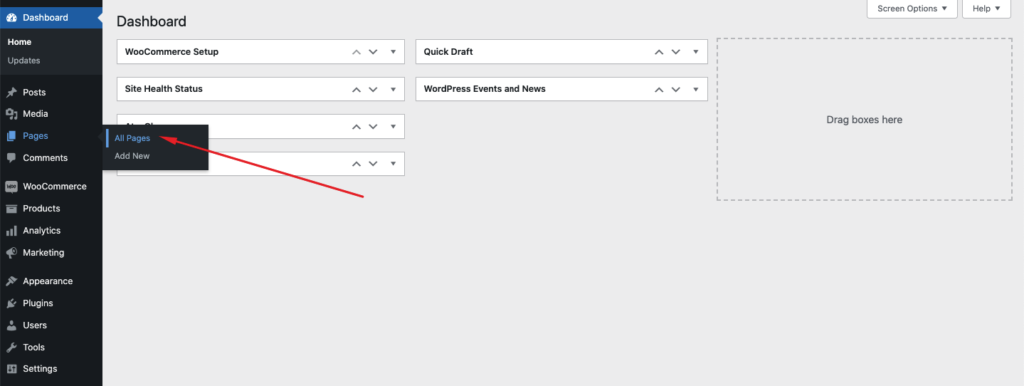
Bundan sonra, kodu yapıştırmak için bir sayfa oluşturabilir veya zaten var olan bir sayfayı kullanabilirsiniz. Bu sayfayı seçtikten sonra düzenle'ye tıklayın.
Düzenleyicide, Özel HTML adlı bir blok arayın ve alınan kodu yapıştırın.
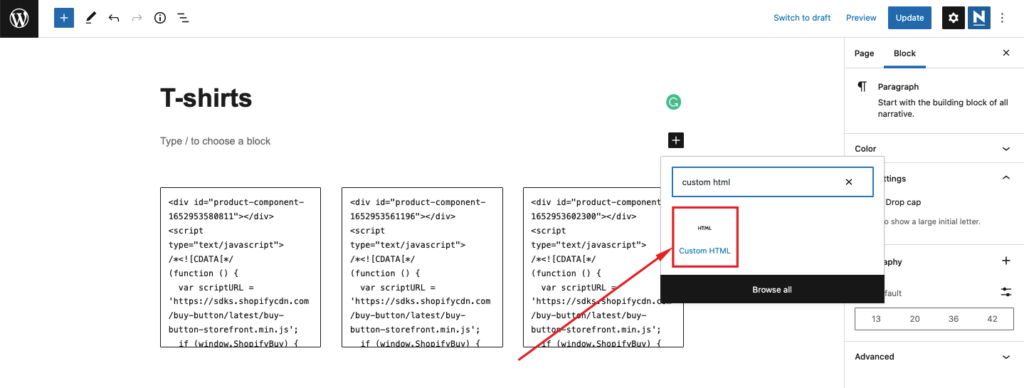
işte! Ürünleri WordPress sitenizde başarıyla görüntülediniz.
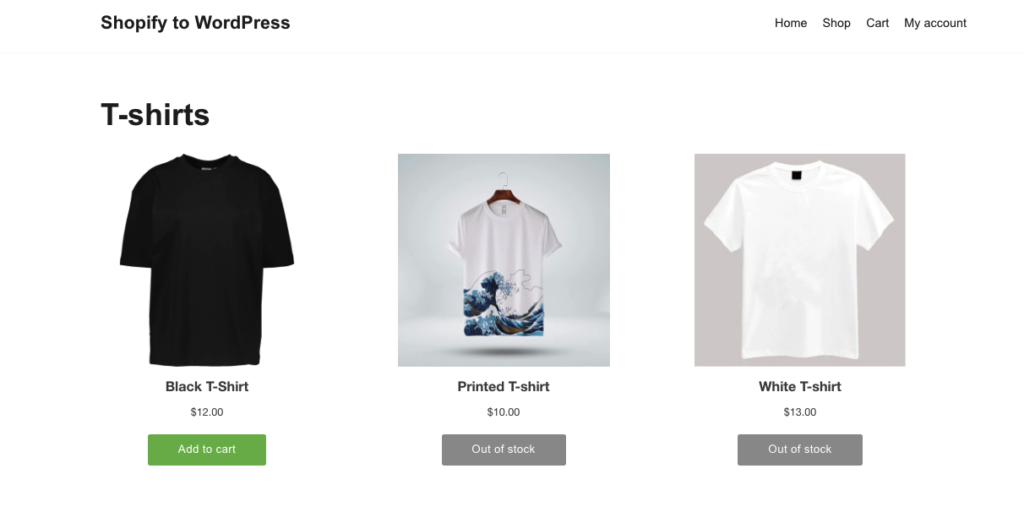
2. Yöntem: Üçüncü Taraf Eklentileri Kullanarak WordPress'te Shopify Ürünleri Nasıl Satılır
Shopify'ı WordPress ile entegre etmenin burada göstereceğimiz ikinci yöntemi, üçüncü taraf bir eklenti kullanmaktır. Eklentinin adı ShopWP (önceden Shopify WP olarak anılırdı).
Bu eklenti, WordPress sitenizi API kullanarak Shopify mağazanıza bağlamanıza izin vererek otomatik senkronizasyonu mümkün kılar. Eklentinin daha fazla özellik sunduğu hem ücretsiz hem de premium sürümleri vardır.
Eklentiyi kullanmaya başlamak için önce WordPress Yönetici Panonuzdan Eklentiler > Yeni Ekle'ye gidin.
Bundan sonra, ShopWP öğesini arayın ve arama sonucunda bulacağınız eklentiyi yükleyin. Ardından, eklentiyi de etkinleştirin.
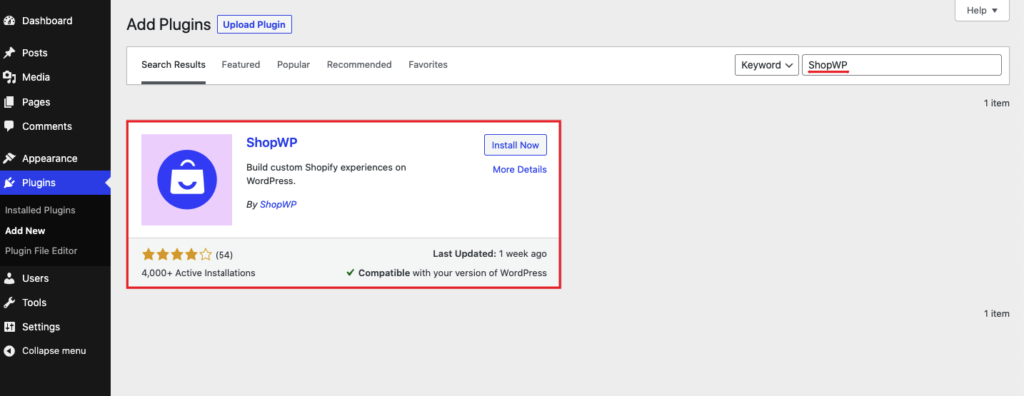
Eklentiyi kurduktan sonra, kenar çubuğunda ShopWP seçeneğini bulacaksınız. WordPress sitenizi Shopify mağazasına bağlamaya başlamak için üzerine gelin ve Bağlan'a tıklayın.
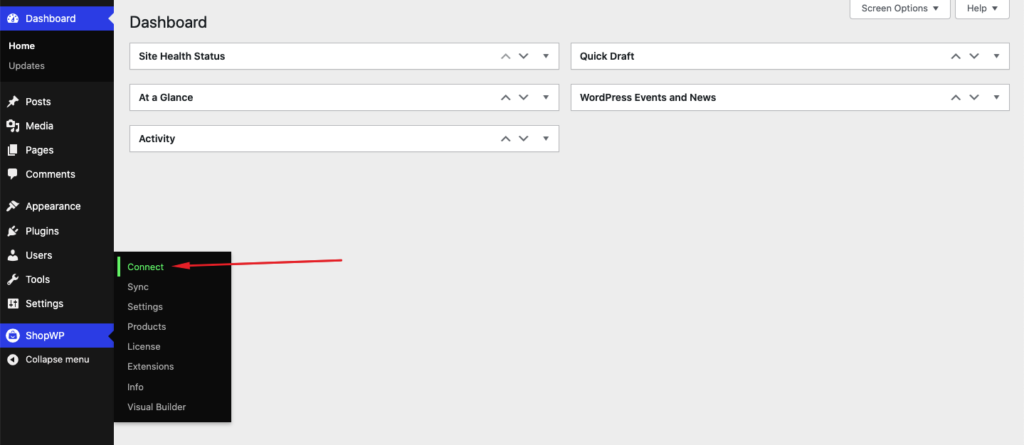
Bir sonraki sayfada, işlemi başlatmak için Bağlantı işlemini başlat'a tıklayın. Ardından, bağlanmak istediğiniz Shopify mağaza adresini girin.
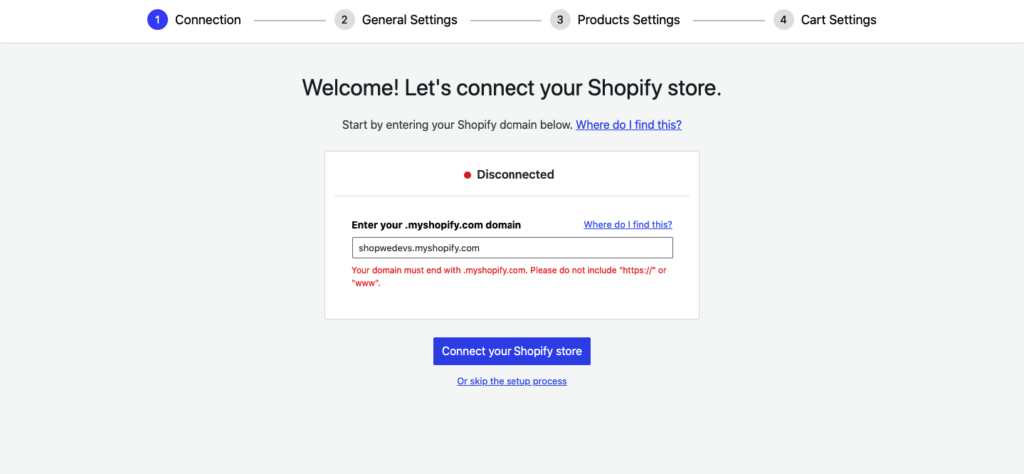
Sonraki sayfada, Uygulamayı Yükle seçeneğine tıklayarak Shopify mağazanıza ShopWP'ye erişim verin. Bu adımı başarıyla tamamladığınızda, Shopify mağazanızı WordPress sitenize entegre etmiş olursunuz. Bundan sonra tekrar WordPress sitenize yönlendirileceksiniz.
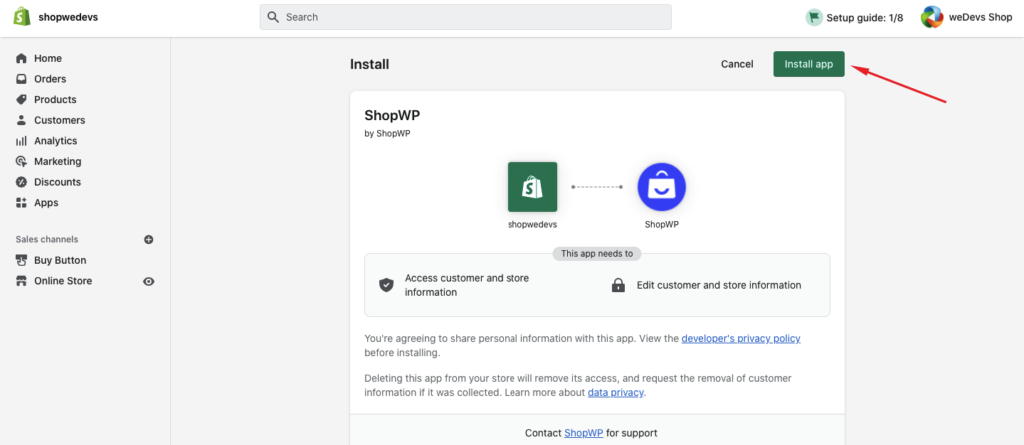
Bundan sonra, kurulum işlemine devam edin. Ürün sayfası, ürün listeleme sayfası, ürün detayları, alışveriş sepeti ve ödeme sayfası gibi şeyleri özelleştirebilirsiniz.
Bitirdiğinizde, bağlantının onayını göreceksiniz.

Artık ürünü seçtiğiniz ürün sayfasında görebilmelisiniz. Tebrikler!
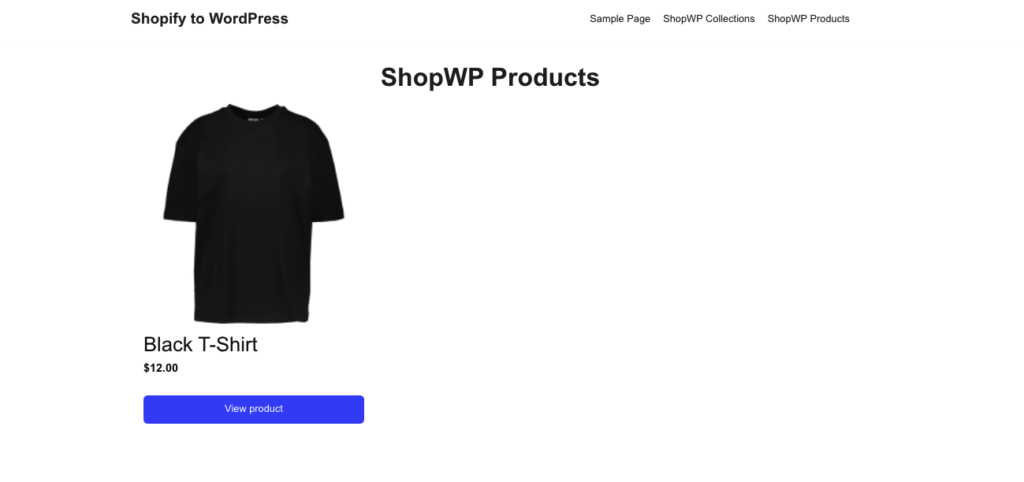
Shopify'dan WordPress'e Tamamen Nasıl Geçilir?
Shopify'ı WordPress ile entegre etmek istemiyor ancak tamamen Shopify'dan WordPress'e geçmek istiyorsanız, bu daha da kolaydır. Çoğu WordPress tabanlı e-ticaret sitesi WooCommerce tarafından desteklenmektedir. Şimdi size Shopify'dan WordPress'e nasıl kolayca geçiş yapacağınızı göstereceğiz.
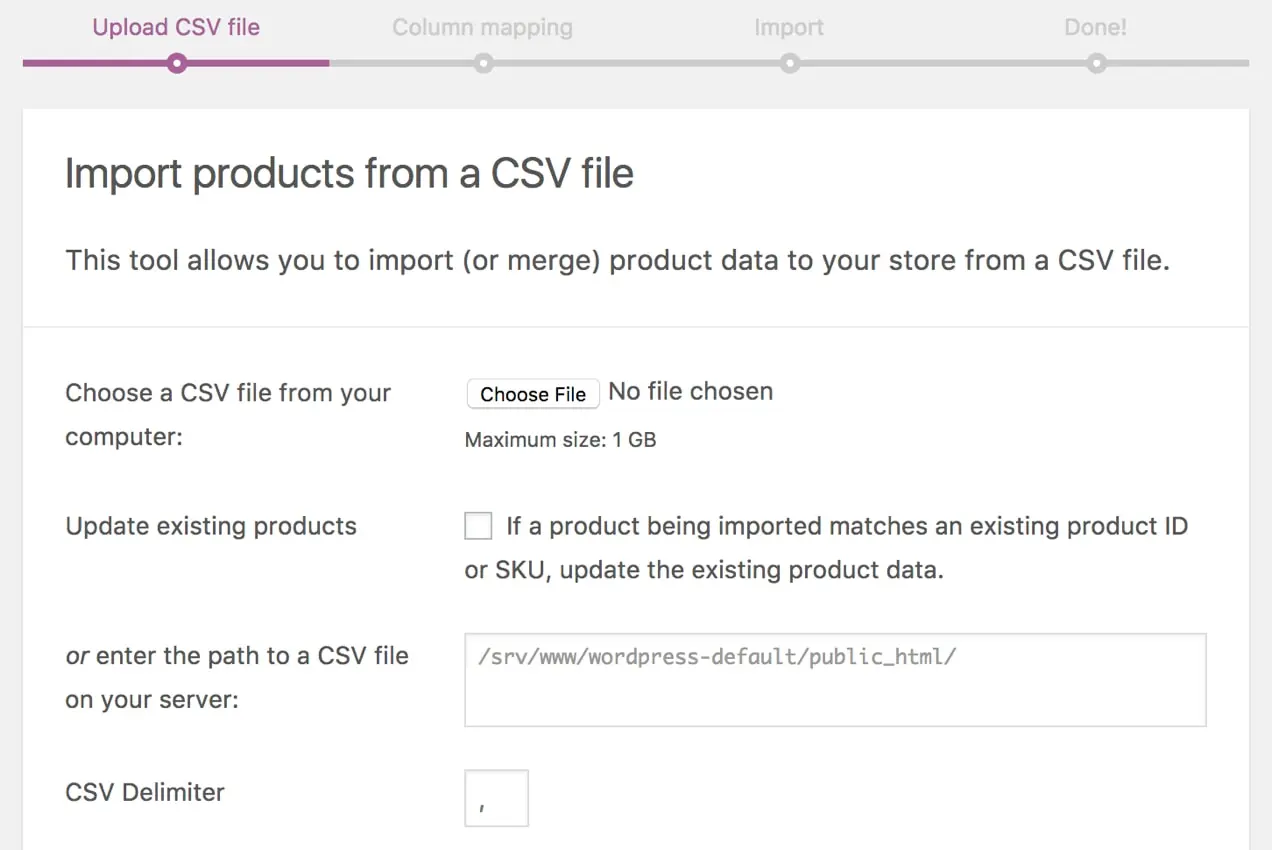
- Önce Shopify'dan ürün verilerinizi dışa aktarın ve ardından CSV olarak indirin.
- Şimdi WordPress Yönetici Panonuza giriş yapın ve WooCommerce > Ürünler bölümüne gidin.
- İçe Aktar'a tıklayın.
- Dosya Seç'e tıklayın ve kaydettiğiniz CSV dosyasını yükleyin. Bitirdikten sonra devam edin .
- İçe Aktarıcıyı çalıştırın, işlemin tamamlanması biraz zaman alabilir.
Ürünleri, kategorileri, siparişleri, kuponları, blogları ve sayfaları da içe aktarmak istiyorsanız, bunu da yapabilirsiniz. Bunun için, Migrate & Import Shopify to WooCommerce adlı bir WooCommerce eklentisi var.
Shopify ve WordPress Entegrasyonu hakkında SSS
Evet, Shopify mağazanızı WordPress ile entegre etmek mümkündür. Aslında, Shopify tarafından sunulan ve ayda 9 dolardan başlayan resmi bir entegrasyon var.
Shopify mağazanızı WordPress ile entegre etmek için üçüncü taraf uzantıları da kullanabilirsiniz.
WordPress ve Shopify'ı birleştirmenin kesin bir yolu yoktur. Ancak, bir satın al düğmesini kullanarak Shopify ürünlerini WordPress sitenizde kolayca görüntüleyebilirsiniz.
Adım 1. Shopify mağazanıza ürün ekleyin
Adım 2. Satış kanalından satın al düğmesini etkinleştirin
3. Adım. Belirli ürünler için satın alma düğmeleri oluşturun
Adım 4. WordPress sitenize Shopify satın al düğmesini ekleyin
Hayır, WooCommerce Shopify ile birlikte çalışmaz. Ancak WooCommerce, e-Ticaret siteniz için kapsamlı özelleştirme sağlar. Ayrıca mağazanızı Shopify'dan WooCommerce'e kolayca taşımanıza izin verir.
Evet, mevcut WordPress web sitenizle birlikte Shopify e-Ticaret motorunu kullanabilirsiniz.
Shopify WordPress Entegrasyonu Üzerine Son Sözler
Pek çok insan Shopify ve WordPress'in tamamen farklı platformlar olduğu için hiçbir şekilde entegre edilemeyeceğini düşünüyor. Ancak size harika bir çevrimiçi mağaza sunmak için birlikte çalışabilirler.
Shopify'ın WordPress ile entegrasyonu, size WordPress'in SEO optimizasyonunu kullanma ve daha fazla trafik alma yeteneği verir. Ve daha fazla trafik, daha fazla satış anlamına gelir.
Bu makalede, Shopify mağazanızı WordPress'inizle neden entegre etmek isteyebileceğinizi size bildirdik. Bundan sonra, bir Shopify mağazasını WordPress ile entegre etmek için adım adım süreci anlattık.
Burada, resmi Shopify entegrasyon yöntemi ve üçüncü taraf bir eklenti kullanarak entegrasyon olmak üzere iki süreç gösterilmektedir.
Entegrasyon süreciyle ilgili başka sorularınız varsa, aşağıdaki yorum bölümünde bize sorabilirsiniz.
